FastStone изменение размера фото это бесплатный инструмент, разработанный для Windows, который помогает пользователям управлять фотографиями разными способами. Вы можете изменять размер, переименовывать и даже конвертировать изображения бесплатно. Но на официальном сайте видно, что последнее обновление было давно. Если вы беспокоитесь, что программа для изменения размера будет устаревшей для ваших высококачественных изображений, ознакомьтесь с подробным обзором здесь, который содержит последнюю альтернативу программе для Windows и Mac и пошаговое руководство по FastStone Photo Resizer.

- Часть 1: Является ли FastStone Photo Resizer хорошим средством для изменения размера
- Часть 2: Универсальная альтернатива FastStone Photo Resizer
- Часть 3: Часто задаваемые вопросы о FastStone Photo Resizer
Часть 1: Является ли FastStone Photo Resizer хорошим средством для изменения размера
Прежде чем ответить на вопрос, вот некоторые основные функции FastStone Photo Resizer. Этот инструмент для изменения размера изображений является подходящим инструментом для пользователей Windows и занимает совсем немного места на вашем диске. Первое впечатление от FastStone Photo Resizer заключается в том, что скорость запуска очень высока, а основной интерфейс прост и хорошо организован. Вы можете увидеть все пути на своем ПК, и если вы щелкнете случайное изображение, в правом углу внизу появится миниатюра. Читайте дальше, чтобы увидеть другие дополнительные функции.
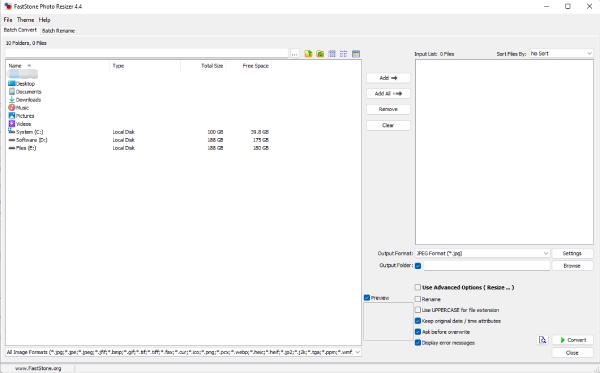
Переименование партии
Вы можете быстро переименовывать изображения в пакетах с помощью FastStone Photo Resizer. Кнопку легко найти на основном интерфейсе. Но новичкам может быть сложно понять механизм переименования. К счастью, вы можете щелкнуть знак вопроса, чтобы увидеть простую подсказку. Чтобы переименовать изображения, добавьте изображения в список ввода, выберите шаблон имени файла и начальный номер и нажмите кнопку «Переименовать». Затем вы можете получить изображения с последовательными именами.
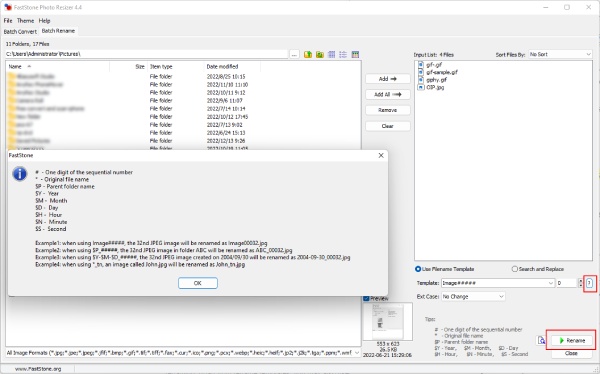
Пакетное преобразование изображений
Как старомодная программа, FastStone изменение размера фото обладает несколькими популярными форматами изображений. Вы можете выбрать один из семи форматов вывода, включая JP2, JPG, BMP, GIF, PNG, TIF и PDF. Если у вас есть много изображений для преобразования в один и тот же формат, это пакетное преобразование избавит вас от многих проблем.
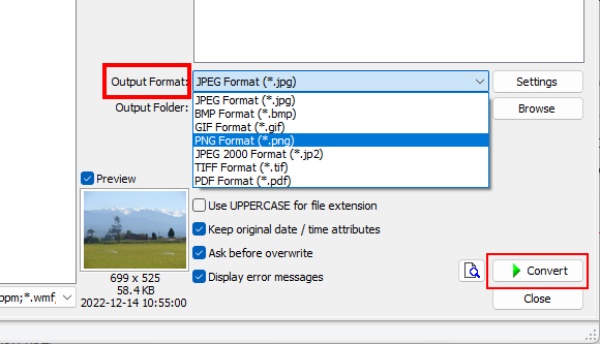
Дополнительные параметры
FastStone Photo Resizer также предлагает быстрое решение для изменить размер изображения, поворачивать, обрезать, добавлять водяные знаки и т. д. Но вы должны включить эти функции, поставив галочку Использовать дополнительные параметры (Изменить размер…) вариант. Кроме того, есть множество инструментов, в том числе изменение размера, поворот, обрезка, холст, глубина цвета, корректировка, DPI, текст, водяной знак и граница. Вы можете применить эти изменения к изображениям одновременно.
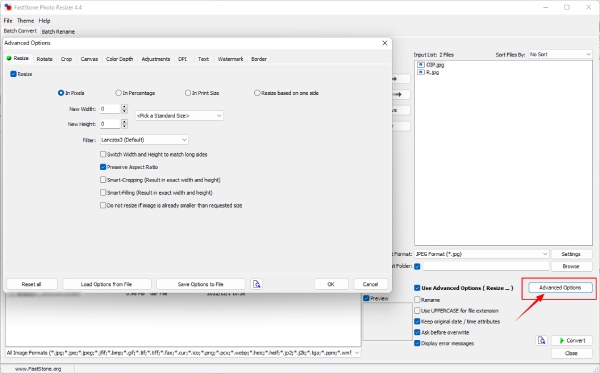
Обзор FastStone Photo Resizer
- Плюсы:
- Разрешить все форматы изображений для ввода.
- Проверьте все изменения, которые вы делаете в окне предварительного просмотра.
- Импорт всех изображений на устройстве одним щелчком мыши.
- Конвертируйте несколько изображений с качеством без потерь.
- Отозвать все изменения через одну кнопку.
- Минусы:
- Нет последних обновлений.
- Механизм переименования сложен.
- Программа FastStone Photo Resizer для Mac недоступна.
- Нет последних форматов изображений, таких как AVIF или WEBP.
Учебное пособие по FastStone Photo Resizer — изменение размера изображений
Шаг 1Скачайте бесплатно FastStone Photo Resizer на ПК. Установите и запустите его. Затем нажмите Ctrl и выберите изображения из папок слева. Нажмите на Добавить кнопку для импорта в список ввода.
Шаг 2клещ Использовать дополнительные параметры (Изменить размер…) И нажмите Дополнительные настройки кнопка. Во всплывающем окне отметьте Изменение размера на вкладке «Изменить размер».
Шаг 3Вы можете ввести новые значения ширины и высоты изображения или повторно выбрать стандартный размер. Нажмите на OK кнопка для применения изменений. Затем выберите выходной формат и нажмите кнопку Конвертировать кнопку для сохранения фотографий.
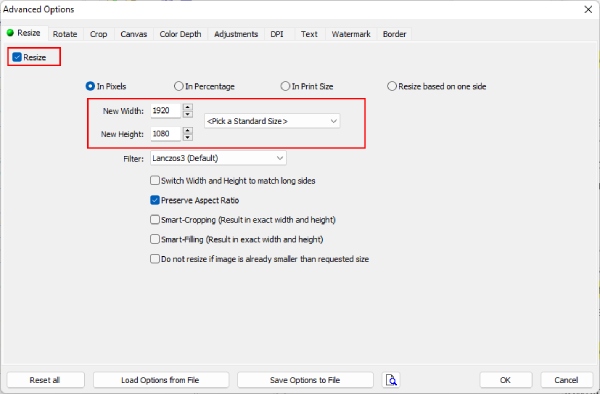
Сумма:
FastStone Photo Resizer — хороший инструмент для изменения размера изображений для Windows. сделать изображение больше или меньше. Однако существуют и ограничения. Например, недостаточно форматов вывода и отсутствуют последние форматы изображений. Только потому, что он бесплатный и предлагает расширенные настройки для изменения вашего изображения, он все еще может быть хорошим помощником для простых задач.
Часть 2: Универсальная альтернатива FastStone Photo Resizer
Вам понадобится бесплатная альтернатива FastStone Photo Resizer, если вы переключитесь на MacBook и хотите продолжить изменять размер фотографий без проблем. Бесплатное масштабирование изображений является идеальным решением. Будут проблемы с совместимостью, поскольку это веб-платформа, которая поможет вам улучшить качество изображения с помощью передовой технологии искусственного интеллекта. Вы можете легко открыть этот инструмент и увеличить изображение, когда захотите.
 Ключевые особенности:
Ключевые особенности:- Увеличьте изображение четырьмя вариантами бесплатно.
- Высококачественное разрешение изображения с искажениями.
- Улучшение качества изображения путем шумоподавления.
- Предложите четкое изображение, убрав размытие.
Как увеличить изображение с помощью альтернативы FastStone Photo Resizer
Шаг 1Перейдите в Бесплатное масштабирование изображений сайте и выберите вариант увеличения ниже, чтобы увеличить изображение. Нажмите на Загрузить свое фото и выберите изображение с вашего устройства для загрузки. Сайт начнет обработку изображения.

Шаг 2Вы можете увидеть исходное изображение и увеличенное после окончания обработки. Если вы хотите увеличить изображение, щелкните параметр увеличения выше. Или, если вас все устраивает, нажмите кнопку Сохранено кнопку, чтобы загрузить новое изображение на ваше устройство.
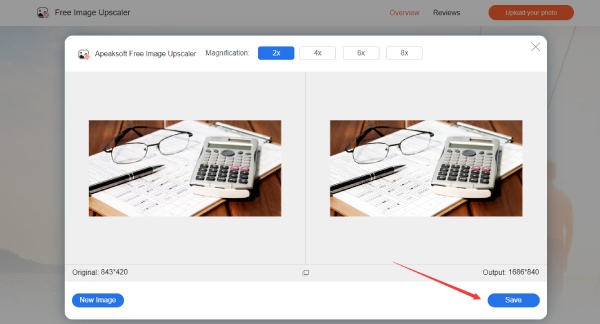
Часть 3: Часто задаваемые вопросы о FastStone Photo Resizer
Является ли FastStone Photo Resizer бесплатным?
Да, это бесплатно, если вы используете его в личных и образовательных целях. Чтобы использовать его для управления изображениями для коммерческих пользователей, вы должны приобрести пожизненную лицензию.
Могу ли я конвертировать изображения JPG в HEIC в FastStone Photo Resizer?
Нет, ты не можешь. Параметры выходного формата ограничены в этом инструменте изображения. Но вы можете конвертировать свои фотографии HEIC с iPhone в формат JPG, поскольку он поддерживает загрузку таких изображений.
Как связаться с FastStone Photo Resizer для поддержки?
Зайдите на официальный сайт FastStone и нажмите кнопку Свяжитесь с нами кнопку на главной странице. Затем вы можете использовать контактный адрес электронной почты, чтобы обратиться за поддержкой.
Заключение
FastStone Photo Resizer бесплатно version является отличным помощником для ваших изображений, если вы не гонитесь за последними форматами изображений. Вы можете изменять размер изображений, пакетное переименование, конвертировать несколько изображений, добавлять водяные знаки и т. д. Это может быть вашим бесплатным универсальным решением для обработки изображений в Windows. В качестве альтернативы для всех платформ Free Image Upscaler также является хорошим решением для бесплатного увеличения изображений.




